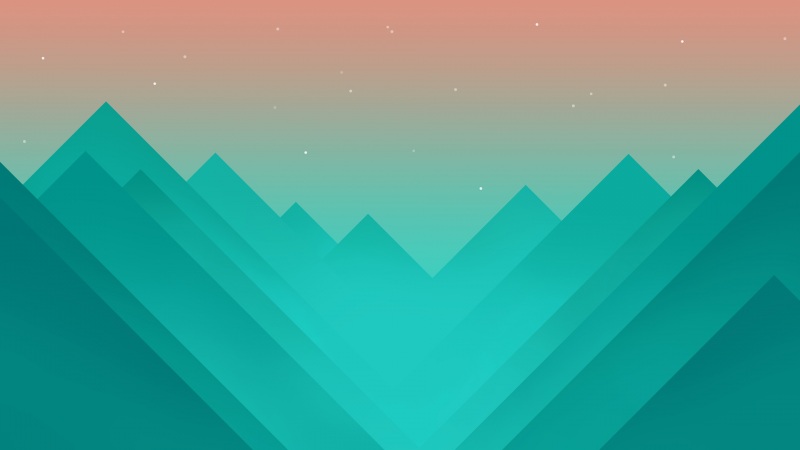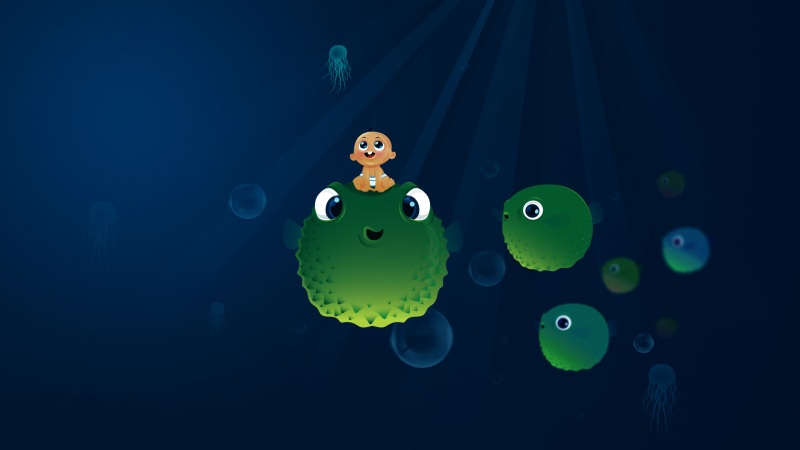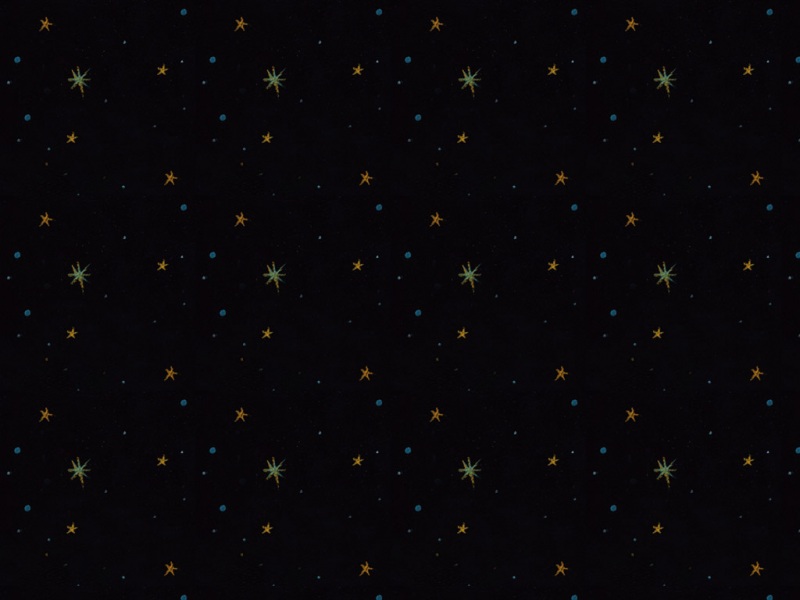许多人都知道ND镜的作用
拍流水、流动的云有奇效
在大白天,能拍出下面这样的效果
“我测试了ND镜,怎么拍不出这种效果?”拍不出来有几个原因:
1.选择适合的天气。云彩不多,对比不强烈,出不来。
2.拍摄的时间不够长,至少10分钟以上,30分钟以上效果更明显。
3.忽略后期的处理。
如果大家要用ND镜来拍,建议选择ND1000 以上的来拍摄慢门,画面效果会更好。如果你没有ND镜,你可以通过堆栈的方法,同样可以实现这一的效果。下面我们就试试这种方法。
大概的思路:前期固定机位、固定参数、相同的时间间隔、拍摄多张,再通过PS分别对天空和地面进行堆栈合成,以此达到改变光影效果、降噪、提升画质的目的。
由于下午6点多天空比较亮,楼顶的风非常大,在这里我用1/15s的快门速度连续拍摄了11张CR2格式的照片。以下只用于演示用,如果你想效果更明显,拍摄时间越长,照片越多,效果越明显。
通过PS合成,最终的效果图:
前期拍摄注意事项:
前期拍摄很简单,需要注意的是曝光要准确。由于不同的相机宽容度与高感不同,如果你使用的是尼康相机,遵循宁欠误曝的原则;如果你使用的是佳能相机,遵循宁曝误欠的原则,这样暗部和高光的细节才能通过后期拉回来。
后期操作过程:
一、基础调整
1、在Camera Raw打开所有的照片,选择画面比较合适的一张进行调整。
2、调节基本参数:这一步主要的调节是整体的光比,不要让画面过亮,也不要过暗,要让整体亮起来,让暗部与高光都有细节。
3、降噪:在大光比情况下,佳能拍摄的照片提亮暗部,都会有噪点,所以前期降噪至关重要;
一般锐化数值控制在30左右、明亮度调整到25-40就不会损失画质,其他的数值默认的就可以了。
降噪前后的效果对比
4、先调节一张,然后Control+A全选,将所有的数据同步后,点击完成即可。
对于不会调的摄友,调整的步骤越少越好,用Camera Raw主要进行光比调整和降噪处理即可,否则可能会适得其反,处理后的单张对比图:
二、堆栈合成“流云”
1、将保存的图片载入堆栈:打开PS选择 文件/脚本/将文件载入堆栈
点击浏览打开调整好的所有图片,勾选“尝试自动对齐原图像”(因风或者脚架不稳造成图片抖动的情况下使用),勾选“载入图层后创建智能对象”,然后点击确定。
2、载入图层之后会得到一个智能图层,如图所示。
复制图层,将文件分别命名为天空、地面,然后将对天空和地面分别做堆栈处理。
3、首先选中天空图层,然后选择 图层/智能对象/堆栈模式/平均值
操作后,不仅天空静止的云就会变得流动起来,云层中的噪点,杂色也会被处理掉,整体画质变得更好
局部对比
4、其次选中地面图层,执行 堆栈模式/最大值命令
此时暗部的噪点会被过滤掉,画面也变得更清晰,房屋、车流、云都会变得更亮
局部对比
5、然后选中地面图层,添加蒙版,用画面擦除天空部分
这样天空得到了流动的云,也解决了地面因曝光不足而损失画质的问题;最后看一下合成之后的对比效果:
局部对比
堆栈合成之前
堆栈合成之后
三、最后:调色处理
1、结合蒙版给片子添加一个明、暗对比度曲线,加强一下画面的明暗对比
2、其次用色彩平衡给画面添加冷暖对比,处理到这里就可以输出成片了。
最终的效果对比图如下:
原片
成片
如果觉得《学会堆栈 没有减光镜你也能拍出流动的云》对你有帮助,请点赞、收藏,并留下你的观点哦!